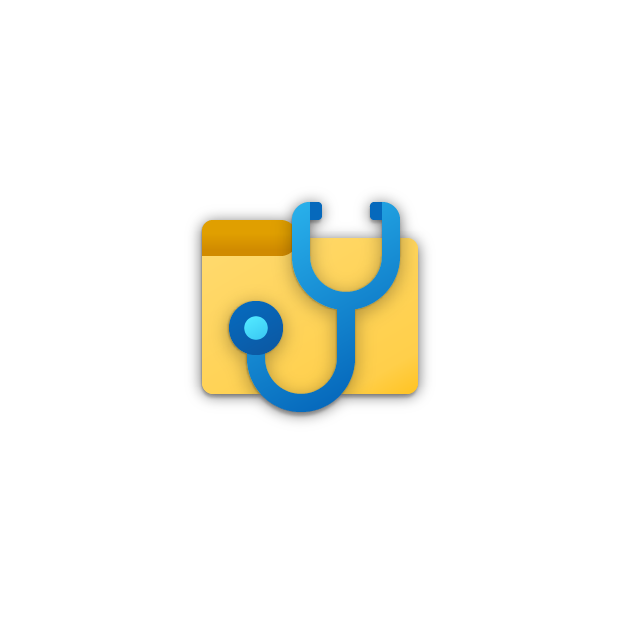Guida al recupero dei file rimossi anche dal cestino con il supporto di uno strumento Microsoft – Windows File Recovery -, interamente da linea di comando.
Ciao a tutti,
quante volte vi è capitato di aver cancellato un immagine, un documento, un video per errore con la conseguente rimozione anche dal cestino?
Su Internet si possono trovare tantissimi software che promettono di recuperare i file, alcuni sono a pagamento (quasi tutti) altri sono in versione shareware (gratuiti con uso limitato o con periodo di prova). Capita anche di imbattersi in programmi che non fanno a pieno quello che promettono.
Oggi vi vorrei palare di uno strumento fornitoci direttamente da microsoft sto parlando di Windows File Recovery che consente il Recupero dei file rimossi.
Questo strumento non ha una GUI (Graphics user interface – Pannello utente grafico )come i programmi scaricabili da internet ed utilizzabile solo ed esclusivamente da linea di comando.
Lo strumento in questione è il ” Windows File Recovery ” disponibile su Windows 10. Questo ci consente di recuperare file sia dall’hard disk del pc in uso , che da unità esterne quali dischi USB, pennette, Card .. etc etc.
N.B. : I file cancellati rimangono nel PC, ma con il passare del tempo e l’suo dello stesso, le probabilità di recupero di questi file rimossi diventano sempre più esigue.
Come utilizzare lo strumento
Per utilizzare questo comodo strumento gratuito dovrete :
- Premere il pulsante Windows/cliccare sul pulstante start in basso a sx e cercare la voce Microsoft Store.
- dal microsoft store cercare la seguente app ” Windows File Recovery”
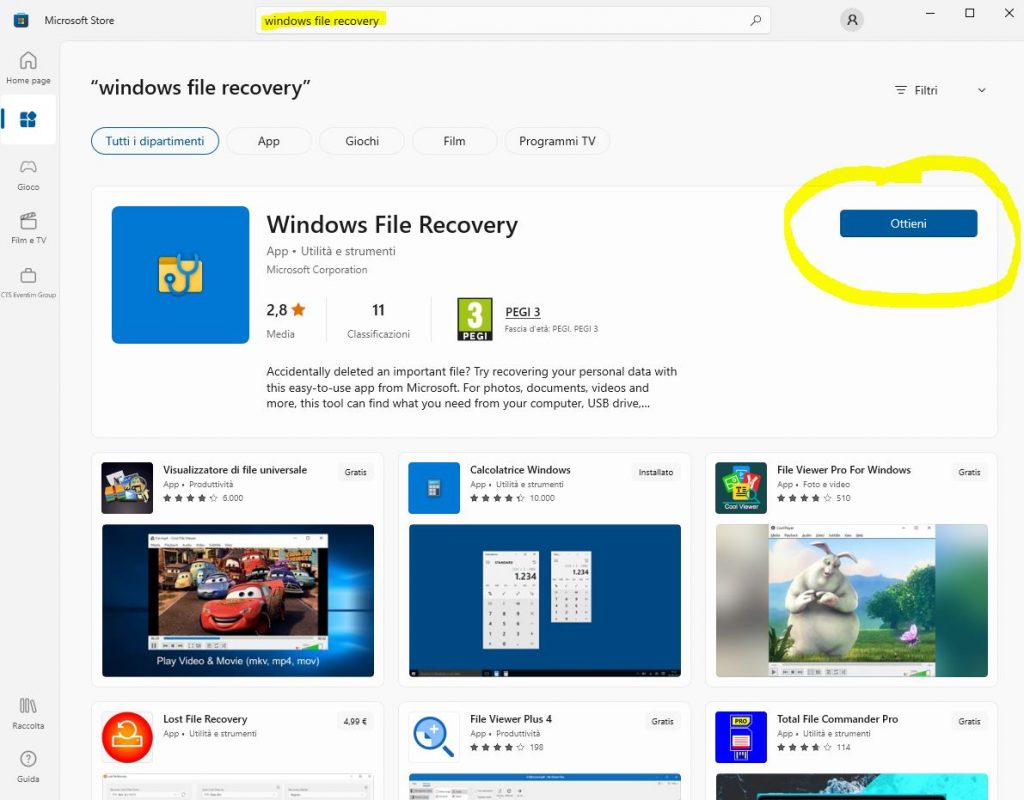
- cliccare su “apri”
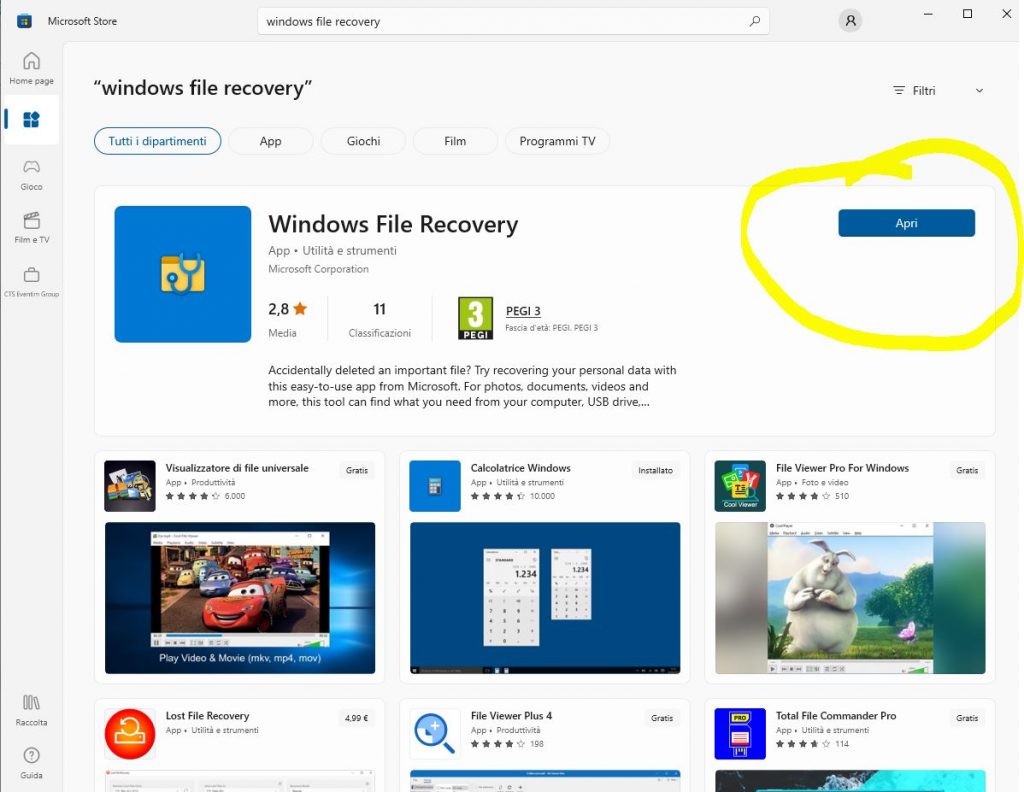
- Si aprira una shell di dos
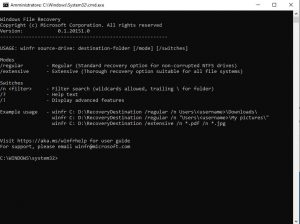
ove sarà possibile, utilizzando la sintassi corretta, iniziare la procedura di recupero dei file, un esempio di sintassi è la seguente:
winfr <<qui il vostro dispositivo>>: <<qui il dispositivo di destinazione>>: <<la modalità di recupero>> <<il filtro da applicare>>
Questo è un esempio che vi consente di recuperare tutti i file Excel (con estensione *.xls ) dal PC:
Winfr C: E: /regular /n *.xls
dove C: è l’unità disco del vostgro PC dal quale volete recuperare i file, E: è l’unità di destinazione sul quale copiare i file recuperati (Unità USB, Hardi Disk Esterni, etc ).
Qualora voleste avere maggiori informazioni e dettagli su questa magnifica app, potrete recarvi al seguente url :
ove potrete trovare anche tantissimi esempi sulle modalità d’uso.
Per altri “chicche” visitate la sezione apposita del sito facendo click qui